
Как выполнить резервное копирование телефона Android на компьютер, SD-карту, внешний жесткий диск? Как мне восстановить?
Если у вас такой же вопрос, как в названии выше, это для вас. При использовании смартфона или планшета вы снимаете фотографии, сохраняете музыку, фильмы и многие файлы на своем портативном устройстве, но проблема в том, что большинство портативных устройств, таких как мобильный телефон, имеют небольшой объем памяти. (например, 64 ГБ, 32 ГБ …) Это огромное пространство для мобильных устройств. Подумайте о первом поколении мобильных mp3-плееров. В то время у нас было 32 МБ памяти для хранения музыки. Теперь у нас есть в 100, 200 раз больше места для хранения, но для сохранения современных файлов данных приложений это все еще мало… Подумайте о том, что вы делаете в повседневной жизни, вы отправляете и получаете электронные письма, снимаете сотни фотографий, скачиваете музыку, и фильм. Вот почему мы должны регулярно делать резервные копии в большем хранилище. Мы не можем хранить всю необходимую нам информацию на одном портативном устройстве из-за ограниченного хранилища, и мы собираемся узнать, как сделать резервную копию вашего телефона Android сегодня! Давайте начнем!
Что нужно сделать резервную копию вашего телефона Android на ПК:
- Компьютер (как ноутбук, настольный компьютер с большим жестким диском)
- Кабель (кабель, соединяющий ваш телефон с компьютером)
- Wondershare MobileTrans (Это программное обеспечение, которое помогает вашей резервной копии восстановить. Это не бесплатное программное обеспечение, но оно чрезвычайно простое в использовании. Вы можете сделать резервную копию восстановить одним кликом!)
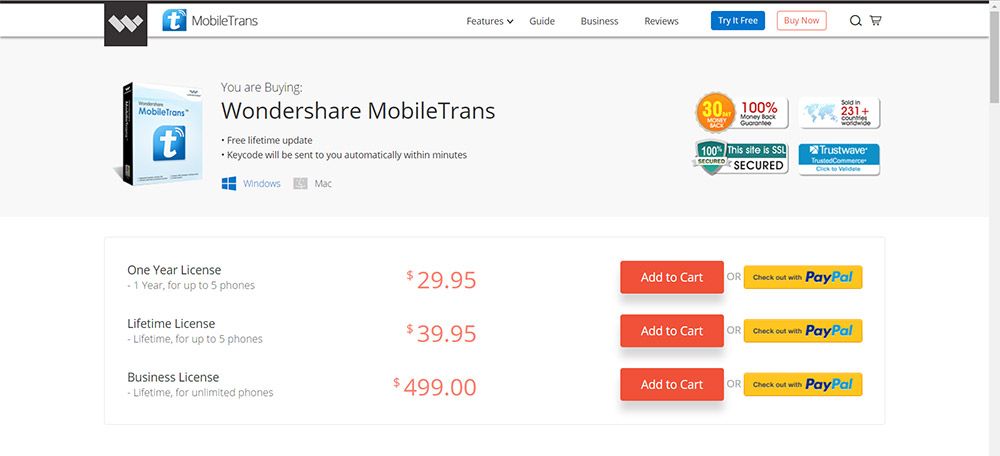
- Прежде всего, нам нужна программа Wondershare MobileTrans. Это не бесплатная программа, но мы обнаружили, что она действительно проста в использовании и доступна по доступной цене. Вы можете просто купить самую дешевую лицензию, поскольку вы просто создаете резервную копию одного устройства.
- Перейдите на официальный сайт MobileTrans для покупки программы: https://mobiletrans.wondershare.com/
- Они также предлагают бесплатную пробную версию тоже. Вы можете сначала попробовать, но если вы хотите использовать все возможности, вам нужно приобрести лицензию. Прямо сейчас у них есть три разные лицензии: 29,95 долл. США на 1 год / 5 телефонов, 39,95 долл. США на пожизненный / 5 телефонов и 499 долл. США на пожизненные / неограниченные телефоны. (Октябрь 2017 г.)
- После покупки скачайте и установите программу. Теперь вы готовы к передаче файлов!
Когда вы откроете программу Wondershare MobileTrans, вы увидите что-то похожее на скриншот ниже:
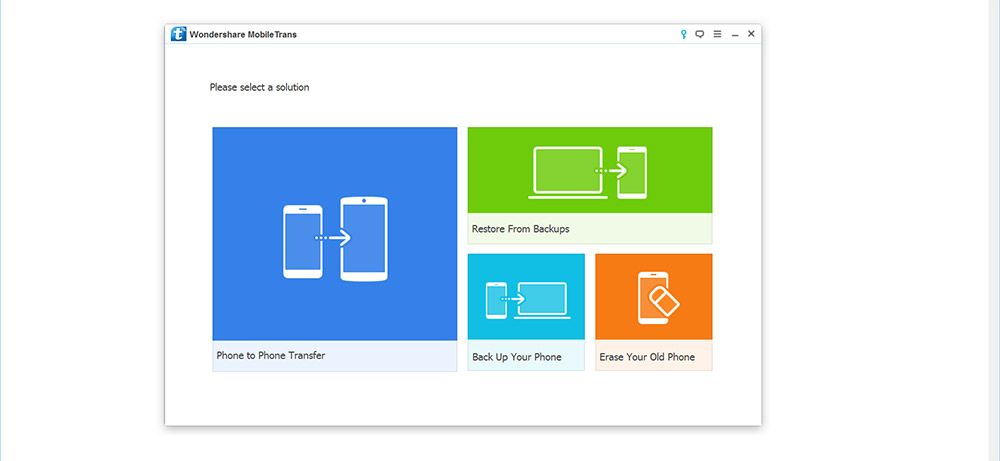
Как мы упоминали ранее, это не бесплатная программа, и мы не рекламируем это программное обеспечение. Мы обнаружили, что это так просто в использовании. Эта программа сделает вашу резервную копию процесс восстановления намного проще! Это сэкономит ваше время. Вы видите «Резервное копирование телефона »? Нажмите на это.
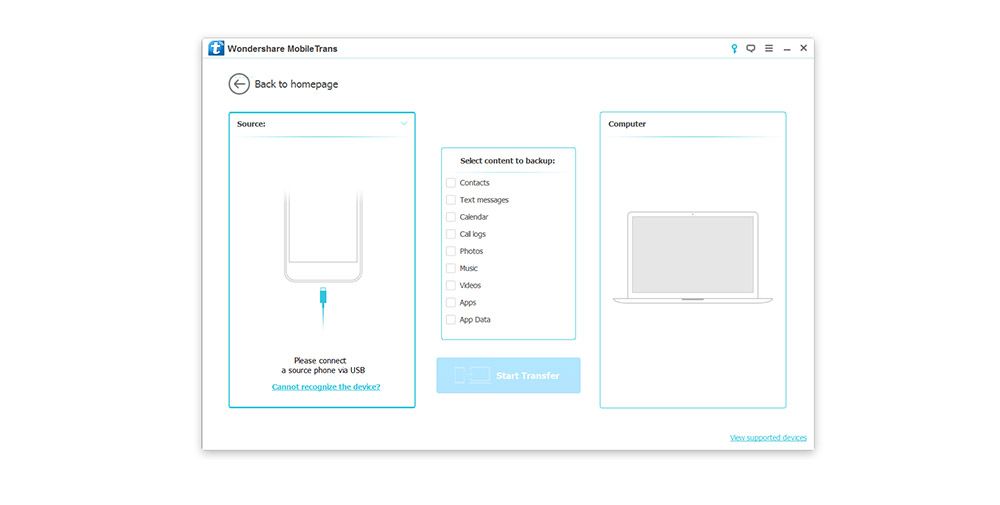
Настало время подключить ваш телефон к вашему ПК. Используйте USB-кабель для зарядки, чтобы подключить телефон к компьютеру.
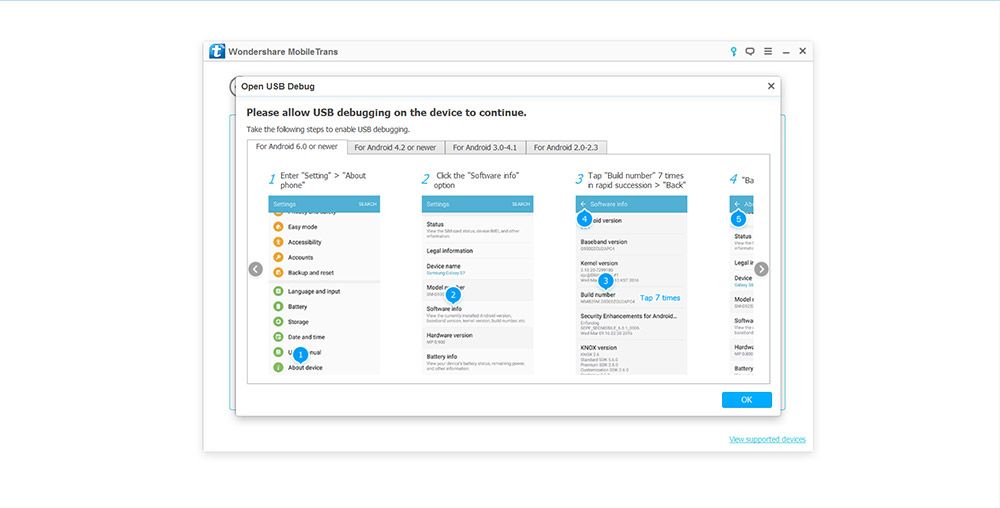
Чтобы MobileTrans распознал ваше устройство, вам нужно включить отладку по USB в настройках разработчика. По умолчанию параметры разработчика в телефоне Android отключены. Чтобы снова включить его на большинстве устройств Android, необходимо перейти на страницу с информацией об устройстве и, нажав 7 раз Построить номер, вы можете включить параметры разработчика. Следуйте инструкциям, чтобы включить отладку USB. После этого MobileTrans теперь распознает ваш телефон.
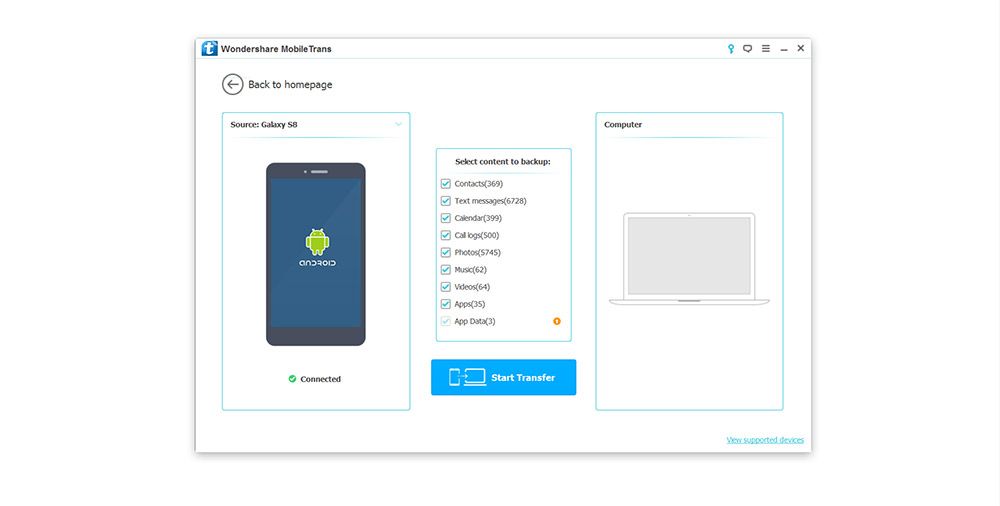
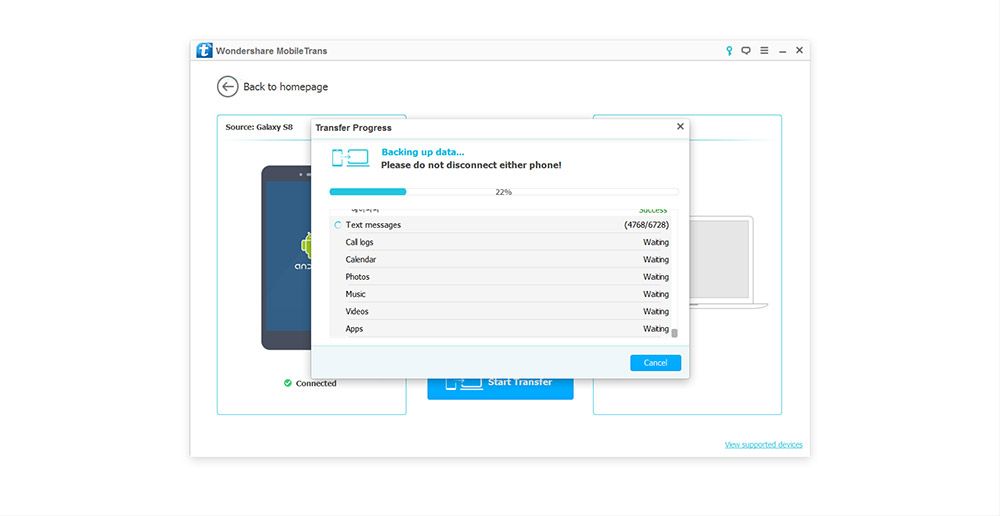
Нажмите «Начать перевод», и все, что вам нужно сделать, это дождаться окончания передачи. Зависит от вашего размера файла, время обработки варьируется. Вот и все! Ваша резервная копия завершена!
Как сделать резервную копию моего Android на USB-накопитель, SD-карту или внешний жесткий диск?
Это тоже очень просто. Если вы успешно выполнили резервное копирование своего телефона Android, все, что вам нужно сделать, это скопировать файл резервной копии MobileTrans в хранилище назначения. По умолчанию расположение файла резервной копии MobileTrans Документы \ Wondershare \ MobileTrans \ Backup. Просто скопируйте нужный файл резервной копии на USB-накопитель или внешний жесткий диск. Этот один файл имеет все файлы. Так что не беспокойтесь и скопируйте его в безопасное место! �� �� ��
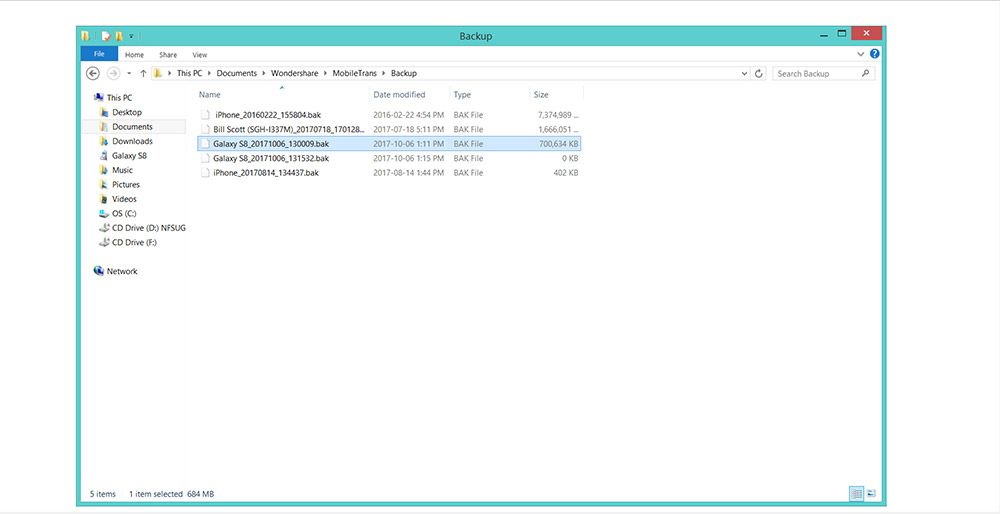
На этом рисунке показано расположение файла резервной копии MobileTrans по умолчанию в Windows 8.1. Это будет то же самое для Windows 10, Windows 7, Windows Vista.
Как восстановить мою резервную копию позже на новый телефон Android?
Это также очень легко сделать! Снова откройте MobileTrans, и на этот раз мы нажмем «Восстановить из резервных копий«. Похоже, MobileTrans поддерживает восстановление из различных типов резервных копий. Есть много разных вариантов восстановления, но мы собираемся нажать «MobileTrans»Восстановить из файла резервной копии MobileTrans.
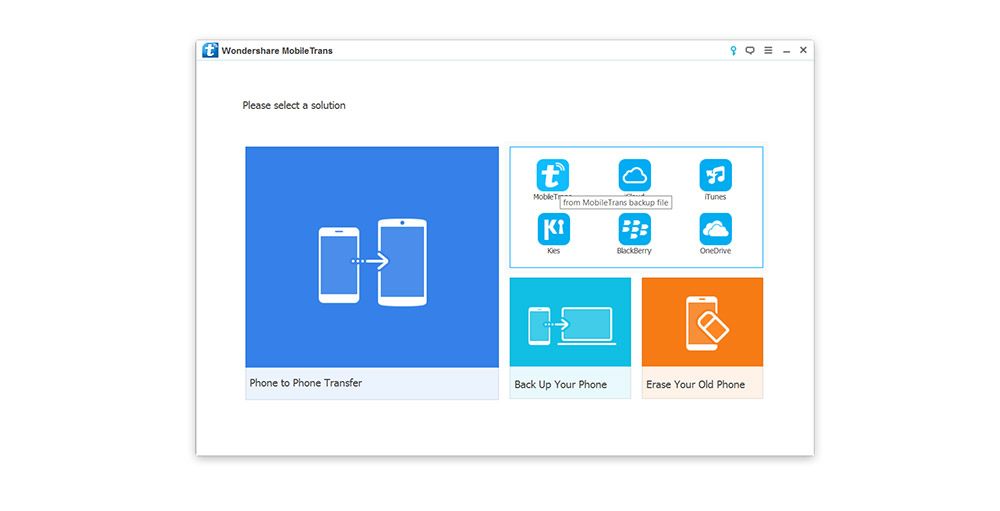
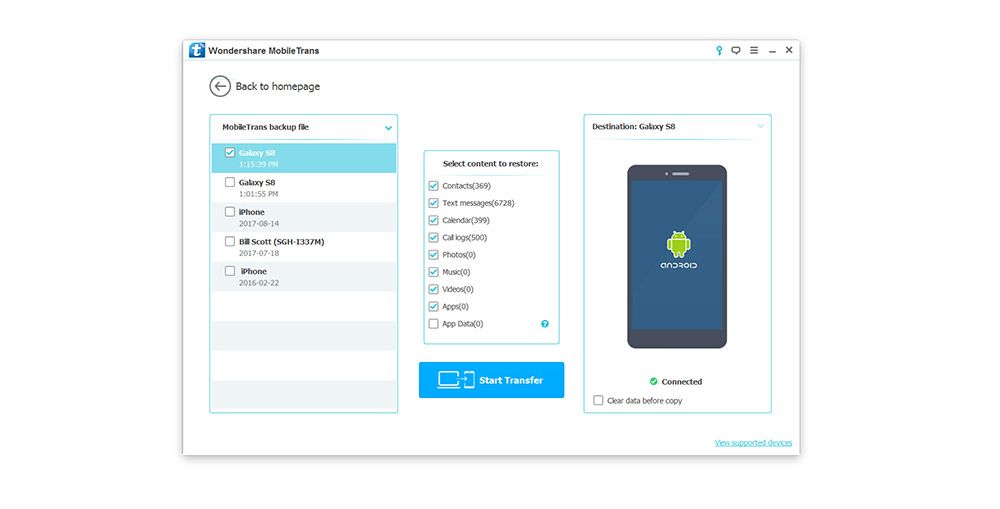
На этот раз все наоборот. Вы переносите сохраненный файл резервной копии со своего компьютера на телефон. Просто нажмите кнопку «Начать передачу», чтобы начать восстановление, и дождитесь его завершения. Вы сделали! Это оно! Проще, чем вы ожидали? Хороший!





